Как работает метод центрирования
Действие метода основано на относительном позиционировании плавающих блочных элементов один в другом. Для начала посмотрим, как изменяется размер элементов при смещении.
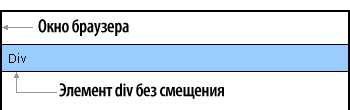
Элемент div (блочный) без смещения растягивается на всю доступную ему ширину.
Элемент div со смещением влево

Но если мы будем смещать элемент div влево, он автоматически будет ужиматься до размеров своего содержимого. Сжатие является ключевым моментом в реализации данного метода центрирования меню. Оно помогает перемещать меню в правильную позицию.
Стандартное выровненное влево меню
Возьмем стандартное выровненное влево меню и будем шаг за шагом его переделывать. Для наглядности пункты окрашены в разные цвета, так что сразу понятно, что куда вложено.
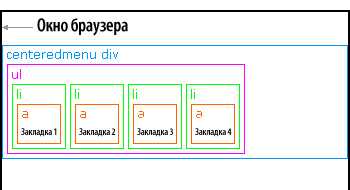
Обратите внимание на следующие моменты:
- Элемент centeredmenu div (голубой прямоугольник) смещается влево, но имеет ширину 100%, поэтому остается растянутым на всю страницу.
- Элемент ul (розовый прямоугольник) находится внутри элемента centeredmenu div и смещается влево. Это означает, что он будет ужат до ширины своего содержимого, то есть до суммарной ширины всех закладок.
- Все элементы li (зеленые прямоугольники) находятся внутри элемента ul и смещаются влево. Таким образом, они ужимаются до размеров ссылок в них и выстраиваются в одну горизонтальную линию.
- Внутри каждой ссылки (оранжевые прямоугольники) выводится текст закладки: Закладка 1, Закладка 2 и так далее.
Смещаем положение неупорядоченного списка
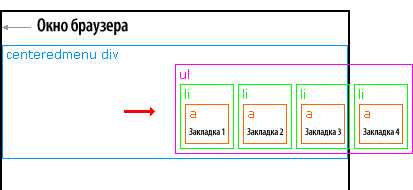
Затем мы смещаем элемент ul вправо на 50% с помощью свойства
Когда элемент смещается с указанием процента при таких условиях важно помнить, что суммарная ширина содержащихся в нем элементов не является его шириной. В нашем случае смещение происходит на половину окна браузера (или доступного для вывода пространства).В результате наше меню начинается на середине окна и частично выходит за его пределы
И переходим к следующему шагу.
Сдвигаем положение всех элементов меню
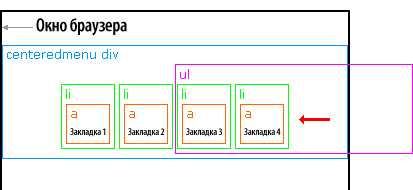
Осталось только сдвинуть все элементы li влево на 50%. Это 50% ширины нашего элемента ul (контейнера, который содержит меню). Таким образом, закладки смещаются точно на центр окна.
Несколько важных замечаний
При использовании данного метода центрирования надо помнить о нескольких важных моментах:
- Так как элемент ul частично выходит за рамки окна, то это приводит к выводу полос прокрутки. Поэтому нужно использовать правило для элемента centeredmenu div. Таким образом, выступающая часть элемента div будет обрезана.
- Так как элемент ul не выровнен по закладкам, то нельзя использовать никаких визуальных стилей для него. Оставьте элемент ul без фонового цвета и без рамки, чтобы он стал полностью невидимым. А стили для закладок нужно использовать только для элементов li.
- Если нужно задать особенные стили для первой и последней закладки, нужно добавить класс для первого и последнего элементов li, чтобы можно было стилизовать их индивидуально.
Вертикальное и горизонтальное центрирование в CSS уровня 3
Мы можем расширить оба метода, чтобы центрировать по горизонтали и по вертикали одновременно.
Побочный эффект абсолютного позиционирования абзаца состоит в том, что абзац становится ровно таким широким, каким он должен быть (если только мы явно не укажем ширину). В примере ниже мы именно этого и хотим: мы размещаем по центру абзац из одного слова (“Центр!“), так что ширина абзаца должна быть равна ширине этого слова.
Центр!
Жёлтый фон наглядно демонстрирует, что абзац действительно той же ширины, что и его содержимое. Мы подразумеваем, что разметка осталась прежней:
<div class=container4> <p>Центр! </div>
В плане вертикального центрирования эта таблица стилей схожа с таблицей из предыдущего примера. Но теперь мы ещё перемещаем элемент на полпути через контейнер с помощью правила ‘left: 50%’ и одновременно сдвигаем его влево на половину своей собственной ширины в преобразовании ‘translate’:
div.container4 {
height: 10em;
position: relative }
div.container4 p {
margin: 0;
background: yellow;
position: absolute;
top: 50%;
left: 50%;
margin-right: -50%;
transform: translate(-50%, -50%) }
Следующий пример объясняет, зачем требуется правило ‘margin-right: -50%’.
Когда форматер CSS поддерживает ‘flex’, всё становится ещё легче:
Центр!
с этой таблицей стилей:
div.container6 {
height: 10em;
display: flex;
align-items: center;
justify-content: center }
div.container6 p {
margin: 0 }
Пример центрированного меню
Ниже приведено горизонтальное центрированное в данной колонке меню, в котором активизирована вторая закладка. Можно попробовать изменить размер окна браузера или страницы, чтобы убедиться в том, что меню всегда остается центрированным и рабочим.

На демонстрационной странице можно увидеть несколько вариантов оформления горизонтально центрированного меню. Любой из них можно использовать в своих проектах.
Разметка HTML
Все меню, примеры которых приводятся в данном уроке, используют простую структуру. Это обыкновенный неупорядоченный список ссылок, помещенный в элемент div.
<div id="centeredmenu"> <ul> <li><a href="#">Первая закладка</a></li> <li><a href="#" class="active">Вторая закладка</a></li> <li><a href="#">Третья закладка</a></li> <li><a href="#">Четвертая закладка</a></li> </ul> </div>
Опционы, фьючерсы, производные финансовые инструменты
Напоминаю, первые 3 вопроса в зачёт не идут. Можете отвечать как угодно на своё усмотрение.
1. Обладаете ли Вы знаниями о финансовом инструменте?
а) не имею конкретных знаний об инструменте;
б) знаю, поскольку изучал;
в) знаю, потому что работал / заключал сделки с данным инструментом;
г) знаю, потому что получил профессиональную консультацию.
2. Как долго (в совокупности) Вы осуществляете сделки с этим инструментом?
а) до настоящего времени сделок не было;
б) не более 1 года;
в) 1 год и более.
3. Сколько сделок с этим инструментом Вы заключили за последний год?
а) за последний год сделок не было;
б) менее 10 сделок;
в) 10 или более сделок.
4. Если Вы купили опцион на покупку акций, Вы:
5. Вы продали опцион на покупку акций. Ваши потенциальные убытки:
Ответ: ничем не ограничены
6. Вы получили убыток от инвестиций на срочном рынке. Возместят ли Вам ваши убытки?
Ответ: нет, не возместят
7. Вы имеете один фьючерсный контракт на акции. Цена акций резко упала. В данном случае события могут развиваться следующим образом:
Ответ: брокер потребует от Вас внести дополнительное обеспечение и в случае, если Вы этого не сделаете, Вы либо брокер закроете Вашу позицию, но баланс Вашего счёта может стать отрицательным
Облигации иностранных эмитентов в валюте (еврооблигации) которым не присвоен рейтинг или он ниже нужного уровня
Напоминаю, первые 3 вопроса в зачёт не идут. Можете отвечать как угодно на своё усмотрение.
1. Обладаете ли Вы знаниями о финансовом инструменте?
а) не имею конкретных знаний об инструменте;
б) знаю, поскольку изучал;
в) знаю, потому что работал / заключал сделки с данным инструментом;
г) знаю, потому что получил профессиональную консультацию.
2. Как долго (в совокупности) Вы осуществляете сделки с этим инструментом?
а) до настоящего времени сделок не было;
б) не более 1 года;
в) 1 год и более.
3. Сколько сделок с этим инструментом Вы заключили за последний год?
а) за последний год сделок не было;
б) менее 10 сделок;
в) 10 или более сделок.
4. Кредитный рейтинг компании, обеспечивающей (осуществляющей) исполнение обязательств (выплаты) по облигациям — это:
Ответ: оценка кредитным рейтинговым агентством способности компании, обеспечивающей (осуществляющей) исполнение обязательств (выплаты) по облигациям, выполнять взятые на себя финансовые обязательства по этим облигациям
5. Если инвестор принимает решение продать принадлежащие ему низколиквидные облигации, как быстро он может это сделать?
Ответ: невозможно определить, поскольку заключить сделку можно только при условии, что найдется покупатель
6. Пожалуйста, выберите правильный ответ из следующих утверждений:
Ответ: как правило, чем ликвиднее облигация, тем меньше разница между ценами заявок на покупку и продажу (спред)
7. В случае, если Вы купили иностранную облигацию за 100 долларов США и продали ее через год за 110 долларов США, при этом курс доллара США за указанный год вырос с 50 до 75 рублей, Ваш налогооблагаемый доход в России составит:
Ответ: 3250 рублей (На покупку потратили $ 100 * 50 руб. = 5000 руб. , продали за $ 110 * 75 руб. = 8250 руб. Ваш доход: 8250 руб – 5000 руб = 3250 руб.)
Вариант 1
Простое выравнивание всех блоков по центру страницы.
Отцентрируем содержимое UL из 4 элементов LI, которые находятся в блоке DIV с классом container.
<div class=»container»> <ul> <li></li> <li></li> <li></li> <li></li> </ul> </div>
В таком случае в CSS достаточно следующих правил:
.container { width: 100%; } .container ul { text-align: center; list-style: none; } .container li { display: inline-block; }
Получим следующий вид:
Здесь отцентрировано 4 элемента LI. При уменьшении размеров экрана не помещающиеся элементы уходят вниз.
Если блоки LI с этими свойствами не устанавливаются по центру, значит какое-то другое свойство им мешает. Например, это может быть свойство float:left или display: table; или какое-то иное.
Теперь верхнюю структуру (в базовый каркас выравнивания CSS) можно добавить и другие стили. Например, сделать фиксированного размера блоки и отступы друг от друга:
.container li { display: inline-block; margin: 5px; width: 100px; }
Получим следующее:
Но в таком варианте есть один минус. Блоки расположены по центру, но слева и справа огромные расстояния. Их можно уменьшить изменяя width.
А можно сделать контейнеры одинакового размера так, чтобы отступы были только между контейнерами, а слева и справа их не будет.
Тогда мы уберём margin и добавим ширину такого width, чтобы он полностью покрывал область.
.container li { vertical-align: top; display: inline-block; width: 32.899%; }
Между блоками останется небольшой участок пустого пространства. А чтобы его сделать ещё больше, можно отступать внутри с помощью параметра padding.
В блоках я специально не добавляю ничего лишнего, чтобы оставить ровно те стили которые непосредственно влияют на выравнинвание. Но если вы сделаете тоже самое, то такие блоки не получить. Хотя бы потому что, во-первых, нужно добавить цвет к блоку, а во-вторых, если он пустой поставить height: 100px;. Другие атрибуты уже по своему вкусу.
Итоговый вариант такой:
В приведенном скриншоте выше я оставил другие участки сайта, чтобы было понятно, где границы блоков, потому что если они прилегают к краю, то самого края уже не видно. А на картинке белые края слева и справа — это уже другая центровка, не имеющая ничего общего с рассматриваемым примером. Повторюсь, сами блоки прилегают к краям, которых не видно, потому что блоки их полностью покрывают.
Как выровнять button по центру css
БлогNot. О выравнивании элементов по центру средствами HTML5 и CSS3
О выравнивании элементов по центру средствами HTML5 и CSS3
Заметим, что в самом по себе HTML5 «блочных» и «строчных» элементов, по сути, нет. Роль элементов теперь, пожалуй, чисто логическая, а визуальная структура оформления, в которой есть «блочные» и «строчные» элементы, относится только к стилям CSS.
- Блочный элемент (block) — то, что создает разрыв строки перед тегом и после него. Может содержать внутри себя элементы любого типа. Обычно блочные элементы не размещают внутри строчных, исключение — тег картинки <img> .
- Строчный (встроенный) элемент (inline) — не создаёт разрыва строки при добавлении. Строчные элементы — потомки блочных. Обычно они игнорируют верхние и нижние отступы. Задать размеры строчных элементов с помощью CSS нельзя, можно лишь увеличить расстояние между соседними элементами по горизонтали с помощью горизонтальных полей и отступов.
С помощью CSS элементы «взаимопревращаемы»:
Теперь типовые ситуации, когда хочется выровнять, не пользуясь отсутствующими в стандарте HTML5 атрибутами align / valign .
1. Горизонтальное выравнивание по центру страницы, для блока задана ширина
Работает, если элемент блочный. Если он строчный — задать дополнительно в стиле display: block;
 1
1
2. Горизонтальное выравнивание содержимого по центру страницы, для блока не задана ширина
 2
2
3. Выравнивание по центру родительского блока, если для блока с контентом задана ширина
Ширина внешнего блока outbox задана относительно ширины окна, и ширина внутреннего inbox — относительно родителя.
Затем мы устанавливаем смещение дочернего блока влево на половину его ширины.
Фоновые цвета заданы просто чтобы блоки были видны.
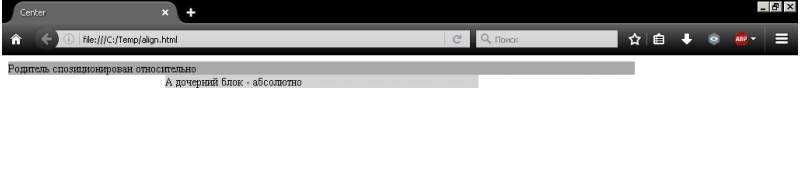 3
3
4. Горизонтальное выравнивание по центру родительского блока, если для блоков не задана ширина
В классе родительского блока задано расположение содержимого по центру, в классе дочерних — расположение в ряд по горизонтали и убран правый отступ между блоками.
 4
4
5. Вертикальное выравнивание текста в строчном элементе
Если текст занимает одну строчку, например, это кнопка или пункт меню.
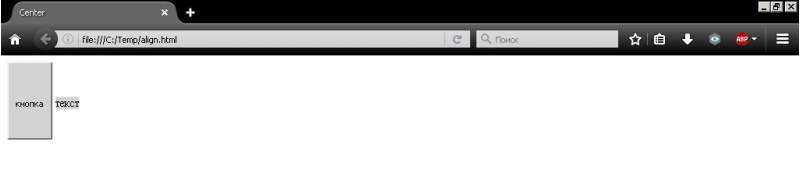 5
5
6. Вертикальное выравнивание блока в родительском блоке
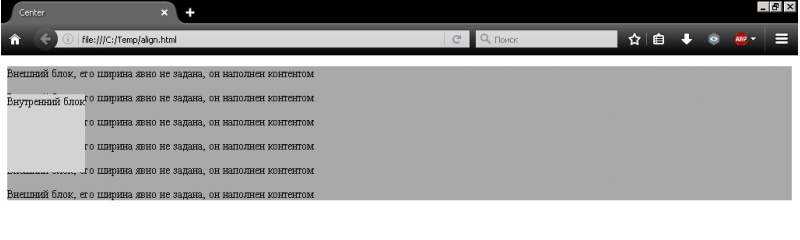 6
6
7. Горизонтальное и вертикальное выравнивание табличного типа с использованием вложения блоков
Весь контент должен находиться во внутреннем блоке.
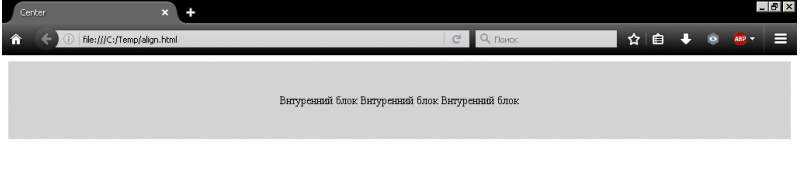 7
7
8. Выравнивание блока с заданными шириной и высотой по центру родительского блока
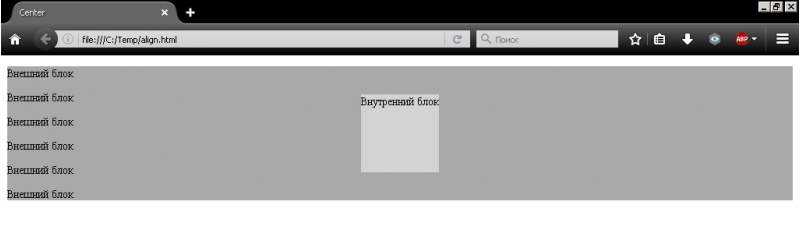 8
8
9. Абсолютное позиционирование пустого элемента с заданными размерами по центру страницы или блока
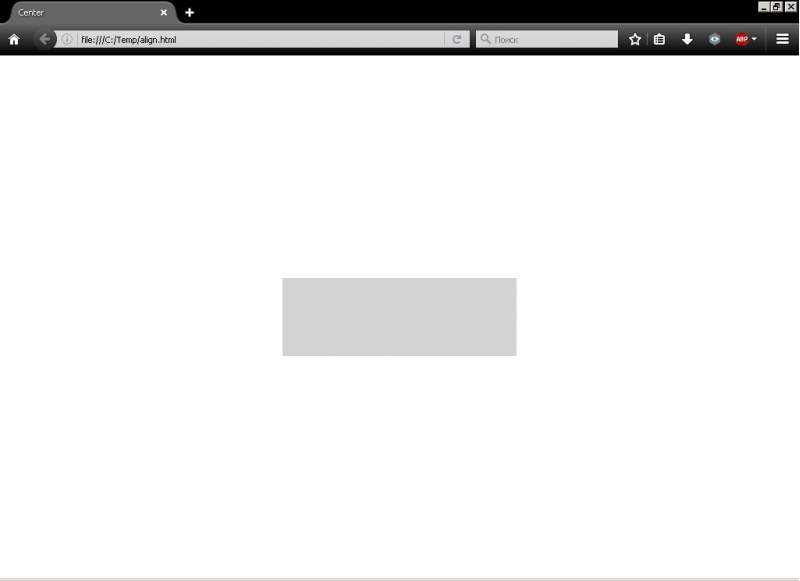 9
9
10. Абсолютное позиционирование непустого элемента с заданными размерами по центру страницы или блока
Здесь и в п. 9 существенно используется такая возможность современных стилей как CSS3-трансформация.
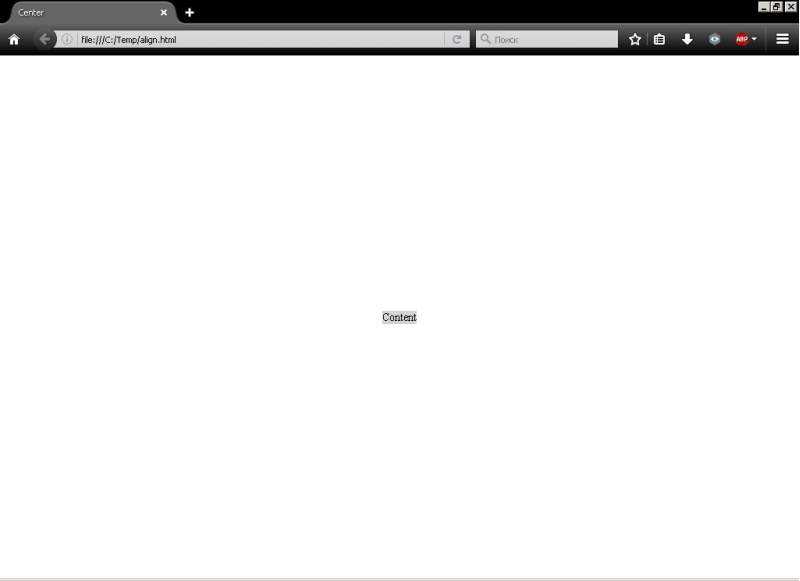 10
10
11. Абсолютное позиционирование блока по центру страницы
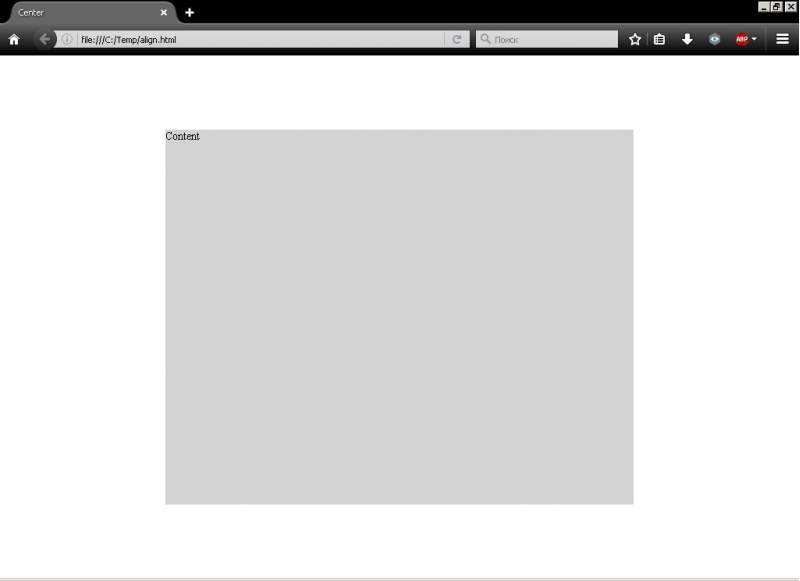 11
11
12. Абсолютное позиционирование блока по центру родительского блока
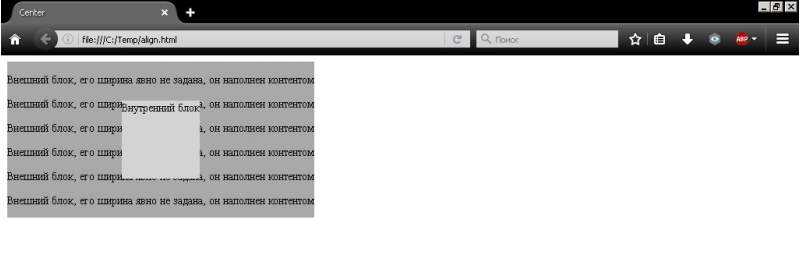 12
12
Для проверки кода везде использовался такой документ HTML5, кодировка Юникода UTF-8:
Похожие публикации:
Код CSS центрированного меню
Ниже приводится полный код CSS, с помощью которого центрируется меню. А объяснения принципа работы приводятся далее в уроке.
#centeredmenu {
float:left;
width:100%;
background:#fff;
border-bottom:4px solid #000;
overflow:hidden;
position:relative;
}
#centeredmenu ul {
clear:left;
float:left;
list-style:none;
margin:0;
padding:0;
position:relative;
left:50%;
text-align:center;
}
#centeredmenu ul li {
display:block;
float:left;
list-style:none;
margin:0;
padding:0;
position:relative;
right:50%;
}
#centeredmenu ul li a {
display:block;
margin:0 0 0 1px;
padding:3px 10px;
background:#ddd;
color:#000;
text-decoration:none;
line-height:1.3em;
}
#centeredmenu ul li a:hover {
background:#369;
color:#fff;
}
#centeredmenu ul li a.active,
#centeredmenu ul li a.active:hover {
color:#fff;
background:#000;
font-weight:bold;
}
Flexbox header
Итак, когда мы укажем все элементы аккуратненько встанут в линию.
header { display: flex;}

Для того, чтобы отправить кнопку logout в правый угол, мы просто укажем нужный элемент и зададим ему внешний отступ.
header > div:nth-child(3) { margin-left: auto;}
Это даст нам такой результат:

Что нужно тут знать, так это то, что мы дали элементам самим решить как им расположиться. Изначально не предопределялось ничего, кроме .
Это основное различие между Flexbox и Grid и сейчас это станет ещё понятнее, после того как мы переделаем header на Grid’ах.
Пусть даже CSS Grid не задуман для создания одномерных header’ов, это всё же хороший пример для проработки в этой статье, так как он научит понимать основные понятия между Flexbox и Grid.
Абсолютное позиционирование и отрицательные поля
Данный метод также работает во всех браузерах. Но он требует, чтобы центрируемому элементу задавалась высота.
В коде примера выполняется одновременное центрирование по горизонтали и вертикали:
CSS:
#parent {position: relative;}
#child {
position: absolute;
top: 50%;
left: 50%;
height: 30%;
width: 50%;
margin: -15% 0 0 -25%;
}
Сначала устанавливаем тип позиционирования элементов. Затем для вложенного элемента div устанавливаем значения свойств top и left равными 50%, что соответствует центру родительского элемента. Но в центр попадает левый верхний угол вложенного элемента. Поэтому нужно поднять его вверх (на половину высоты) и сдвинуть влево (на половину ширины), и тогда центр совпадет с центром родительского элемента. Так что знание высоты элемента в данном случае необходимо. Затем задаем элементу отрицательные значения верхнего и левого полей равными половине высоты и ширины соответственно.
Данный метод работает не во всех браузерах.
Центровка с помощью calc
В некоторых случаях, данный способ более универсален чем использование flexbox:
.center { background: hsl(300, 100%, 97%); min-height: 600px;position: relative; }
.center img { width: 40%; height: auto; position: absolute; top:calc(50% - 20%); left: calc(50% - 20%); }
Всё очень просто, мы можем высчитать нужные нам размеры в зависимости от всего макета страницы. Вычисления очень просты, 50% это центральная точка контейнера, но наша задача разместить по этим координатам левый верхний угол изображения. Далее отнять по половине высоты и ширины изображения. Формула следующая:
top: calc(50% - (40% / 2)); left: calc(50% - (40% / 2));
На практике вы можете обнаружить, что данный метод работает отлично, если нам известны размеры элементов:
.center img { width: 500px; height: 500px; position: absolute; top:calc(50% - (300px / 2)); left: calc(50% - (300px – 2)); }
Данный метод поддерживается Firefox-ом, начиная с 4 версии, вам нужно будет прописать браузерные префиксы. В IE 8 не работает. Полный код:
.center img { width: 40%; height: auto; position: absolute;
top: -webkit-calc(50% - 20%); left: -webkit-calc(50% - 20%);
top: -moz-calc(50% - 20%); left: -moz-calc(50% - 20%);
top: calc(50% - 20%); left: calc(50% - 20%); }
Надеюсь, данных методов хватит, чтобы вы нашли для себя лучшее решение.
Центрируем два адаптивных div-элемента рядом друг с другом
Здесь у нас два расположенных рядом адаптивных div-элемента. Этот метод установки div по центру экрана будет работать во всех современных браузерах.
CSS
.container
{
text-align: center;
}
.left-div
{
display: inline-block;
max-width: 300px;
vertical-align: top;
}
.right-div
{
display: inline-block;
max-width: 150px;
}
screen and (max-width: 600px)
{
.left-div, .right-div
{
lef max-width: 100%;
}
}
HTML
<div class="container"><div class="left-div"></div><div class="right-div"></div></div>
Здесь у нас несколько элементов с примененным свойством inline-block, расположенных внутри центрированного контейнера. В этом примере также используются медиа-запросы CSS; то есть, если размер экрана меньше 600 пикселей, то свойство max-width как для левого, так и для правого div-элемента устанавливается на 100%.
Основные свойства flex-контейнера. Главная и поперечная ось.
Одним из основных понятий в fleхbox являются оси.
- Главной осью flex-контейнера является направление, в соответствии с которым располагаются все его дочерние элементы.
- Поперечной осью называется направление, перпендикулярное главной оси.
Главная ось в ltr локали по умолчанию располагается слева направо. Поперечная – сверху вниз. Направление главной оси flex-контейнера можно задавать, используя базовое css свойство .
– направление главной оси
Доступные значения flex-direction:
- (значение по умолчанию) : слева направо (в rtl справа налево)
- : справа налево (в rtl слева направо)
- : сверху вниз
- : снизу вверх
– выравнивание по главной оси.
Css свойство определяет то, как будут выровнены элементы вдоль главной оси.
Доступные значения justify-content:
- (значение по умолчанию) : блоки прижаты к началу главной оси
- : блоки прижаты к концу главной оси
- : блоки располагаются в центре главной оси
- : первый блок располагается в начале главной оси, последний блок – в конце, все остальные блоки равномерно распределены в оставшемся пространстве.
- : все блоки равномерно распределены вдоль главной оси, разделяя все свободное пространство поровну.
– выравнивание по поперечной оси.
Css свойство определяет то, как будут выровнены элементы вдоль поперечной оси.
Доступные значения align-items:
- : блоки прижаты к началу поперечной оси
- : блоки прижаты к концу поперечной оси
- : блоки располагаются в центре поперечной оси
- : блоки выровнены по их baseline
- (значение по умолчанию) : блоки растянуты, занимая все доступное место по поперечной оси, при этом все же учитываются /, если таковые заданы.
СSS свойства , , должны применяться непосредственно к flex-контейнеру, а не к его дочерним элементам.
Демо основных свойств flex-контейнера
Оси и выравнивания по ним – это основы flex. Расслабьтесь, покликайте по демке и используйте ее, если нужно будет освежить в памяти.
position и отрицательный margin вверх
Элемент можно выровнять по вертикали, задав ему фиксированную высоту и применив position: absolute и отрицательный margin-top, равный половине высоты выравниваемого элемента. Родительскому блоку должен быть присвоен position: relative:
<!DOCTYPE html>
<html>
<head>
<title>Вертикальное выравнивание. Способ line-height</title>
<style>
.wrapper {
position: relative;
height: 400px;
}
.wrapper p {
height: 200px;
margin: -100px 0 0;
position: absolute;
top: 50%;
}
</style>
</head>
<body>
<div class="wrapper">
<p>Я выровнен по вертикали</p>
</div>
</body>
</html>
Плюсы:
- Кроссбраузерность;
- Выравнивать элементы можно как по центру, так и в любом другом положении.
Минусы:
- Трудоемко при большом количестве элементов;
- Сложно управлять;
- Необходимо знать и фиксировать высоту элемента;
- В некоторых браузерах абсолютное позиционирование может вызвать снижение производительности.
Облигации российских эмитентов, которым не присвоен рейтинг или он ниже уровня
Напоминаю, первые 3 вопроса в зачёт не идут. Можете отвечать как угодно на своё усмотрение.
1. Обладаете ли Вы знаниями о финансовом инструменте?
а) не имею конкретных знаний об инструменте;
б) знаю, поскольку изучал;
в) знаю, потому что работал / заключал сделки с данным инструментом;
г) знаю, потому что получил профессиональную консультацию.
2. Как долго (в совокупности) Вы осуществляете сделки с этим инструментом?
а) до настоящего времени сделок не было;
б) не более 1 года;
в) 1 год и более.
3. Сколько сделок с этим инструментом Вы заключили за последний год?
а) за последний год сделок не было;
б) менее 10 сделок;
в) 10 или более сделок.
4. Кредитный рейтинг облигаций — это:
Ответ: оценка кредитным рейтинговым агентством способности компании – эмитента облигаций выполнять взятые на себя финансовые обязательства по этим облигациям
5. Если инвестор принимает решение продать принадлежащие ему низколиквидные облигации, как быстро он может это сделать?
Ответ: невозможно определить, поскольку заключить сделку можно только при условии, что найдется покупатель
6. Пожалуйста, выберите правильный ответ из следующих утверждений:
Ответ: как правило, чем ликвиднее облигация, тем меньше разница между ценами заявок на покупку и продажу (спред)
7. Отсутствие кредитного рейтинга выпуска для любого выпуска облигаций означает:
Ответ: отсутствие мнения кредитного рейтингового агентства о кредитном риске данного выпуска облигаций
Как центрировать кнопку WITHOUT a div с помощью CSS
Я пробовал использовать несколько различных техник, таких как:
но они не работают.
4 ответа
Возможный Дубликат : Как центрировать DIV в DIV? Я хочу центрировать <div> (я новичок в HTML5, а тега <center> больше нет) и во что бы то ни стало избегать использования таблицы. Это то, что у меня есть как CSS для <div> , о котором идет речь до сих пор: #roundedcorner <.
Как я могу центрировать встроенный div (а не его содержимое) с помощью css? Очень важно: ширина div неизвестна (я не могу ее указать)
Это просто, просто сделайте его отображаемым в виде блочного элемента:
Попробуйте это (вам не нужен дополнительный div или установка ширины)
CSS
Используй это. Это работает:
Я использовал inline CSS, так как его легче показать здесь.
Если вы используете заданную ширину, то margin: 0 auto; будет работать.
Причина, по которой вам не нужно устанавливать ширину для <button> с margin: 0 auto; , когда вы также устанавливаете ее в display: block; , заключается в том, что <button> является заменяемым элементом. В основном это элементы, которые имеют заданную ширину и высоту без использования CSS.
Проверьте этот ответ SO, предоставленный @Brewal , для получения более подробной информации.
Похожие вопросы:
Я хочу знать, как центрировать div с CSS. Я погуглил кое-что из того, что & проверил на stackoverflow, но это противоречило моему коду CSS. Вот мой код (на всякий случай): body, p, span, div <.
У меня есть div, ширина которого равна 100%. Я хотел бы центрировать кнопку внутри него, как я могу это сделать? <div style=width:100%; height:100%; border: 1px solid> <button.
Возможный Дубликат : Как центрировать DIV в DIV? Я хочу центрировать <div> (я новичок в HTML5, а тега <center> больше нет) и во что бы то ни стало избегать использования таблицы. Это то.
Как я могу центрировать встроенный div (а не его содержимое) с помощью css? Очень важно: ширина div неизвестна (я не могу ее указать)
я хочу центрировать одну кнопку вверх, а другую вниз. как я могу отредактировать свой css, чтобы достичь this.here is css- #ContactForm .button < margin-left:8px; margin-left:9px; float:right;.
Как лучше всего центрировать с помощью CSS? <div style=position: absolute; left: 50%;> <div style=position: relative; left: -50%> Centered content </div> </div> или просто.
У меня есть очень простой макет, который я пытаюсь достичь в CSS, но мне не везет. Все, что я хочу сделать, это (горизонтально) центрировать div, содержащий ссылку. Размер div должен основываться на.
Я чувствую, что слишком много думаю об этом или упускаю что-то маленькое. Мне нужно центрировать текст внутри div с помощью Foundation. Вот с чем я сейчас работаю: <div .
Я пытаюсь центрировать абсолютную кнопку в div (внизу), но она, похоже, не работает.. Вот что я сейчас делаю: .mc-item < background: #F0F0F0; border: 1px solid #DDD; height: 140px; padding: 20px; >.
Похожие публикации:
Свойство оrder для Flexbox
Порядок элементов во Flexbox происходит со свойствами flex-direction и flex-wrap: указывает направление главной оси. Свойство оrder может принимать следующие значения:
- (по умолчанию) главной оси: слева направо
- главной оси: справа налево
- главной оси : сверху вниз
- главной оси: снизу вверх
определяет, расположены ли flex-элементы в один ряд или в несколько. Он также контролирует направление поперечной оси. Может иметь три значения:
- (по умолчанию) размещает flex-элементы в одну строку; поперечная ось стоит в положении по умолчанию
- размещает flex-элементы в несколько строк; поперечная ось стоит в положении по умолчанию
- размещает flex-элементы в несколько строк; поперечная ось в обратном порядке
Положение поперечной оси по умолчанию:
- сверху вниз в случае и
- слева направо в случае и
В моей предыдущей статье о выравнивании flexbox вы можете найти четыре подробных примера (с демонстрациями) о том, как настроить основную ось в четырех разных направлениях, используя свойство
Однако, когда возникает вопрос расстановки элементов во флексбоксе, по моему мнению более важно знать, как совместно использовать свойства и для достижения грамотного исходного кода.
Пример шорткода
Мы используем простой код, чтобы увидеть, как работает flexbox расстановка элементов. В данном примере HTML состоит из нескольких элементов:
Элемент div будет flex-контейнером, а div с классом будут flex-элементами. Мы будем использовать (почти) один и тот же CSS код во всех примерах, только поменяются свойства и . Вот как выглядит наш CSS со значениями и :
Тот же пример в демонстрации на CodePen:
Расстановка элементов с помощью и
Теперь мы действительно дошли до самого интересного! Теоретически понять принцип расстановки элементв с помощью флексбокса не так уж и сложно, но на практике, безусловно, могут возникать проблемы. Это происходит из-за того, что трудно предугадать, как разные варианты направления и комбинируются между собой.
В подключенном ниже примере вы увидите, как макеты и взаимодействуют между собой с разными значениями свойства . Используйте выпадающие списки, чтобы увидеть их комбинации.
Как вы видите, когда является , flex-элементы располагаются горизонтально слева направо. Когда вместо мы используем , flexbox начинает выкладывать элементы снизу вверх, а не наоборот. Это происходит потому, что меняет направление перпендикулярной оси.
Когда это , элементы располагаются вертикально сверху вниз. И когда мы используем вместо , flexbox начинает размещать элементы справа (теперь это начальная точка поперечной оси), а не слева.
Расстановка элементов с помощью и
Теперь давайте посмотрим на то, как flexbox размещает элементы, когда flex-direction — это и .
Как видно из демонстрации выше, в обоих случаях flexbox начинает выкладывать элементы, как и раньше, с начала по главной оси. Главная ось проходит справа налево, поэтому flexbox начинает раскладывать элементы справа. Кроме того, главная ось макета проходит снизу вверх, поэтому элементы начинают размещаться снизу вверх flex контейнера.
Когда мы используем , flexbox начинает размещать элементы со свойством : сверху , и слева , так как они соответсвенно являются начальными точками поперечной оси.
Когда мы меняем направление на , поперечная ось будет двигаться в противоположном направлении. Она будет размещать элементы при снизу вверх и справа налево при .
Ускорьте процесс с помощью
Также значения и могут применяться к одному классному CSS свойству. Оно называется flex-flow. Чтобы его использовать, нам нужно прописать эти два значения вместе, как это сделано ниже:
Вещи, которые следует помнить
Не следует использовать flexbox там, где в этом нет необходимости.
Определение регионов и изменение порядка контента во многих случаях все-таки полезно делать зависимым от структуры страницы. Продумывайте это.
Разберитесь в flexbox и знайте его основы. Так намного легче достичь ожидаемого результата.
Не забывайте про margin-ы. Они учитываются при установке выравнивания по осям
Также важно помнить, что margin-ы в flexbox не “коллапсятся”, как это происходит в обычном потоке.
Значение float у flex-блоков не учитывается и не имеет значения. Это, наверно, как-то можно использовать для graceful degradation при переходе на flexbox
display: table-cell
Для вертикального выравнивания применяется свойство display: table-cell родительскому блоку, которое заставляет элемент эмулировать ячейку таблицы. Ему же задается высота и vertical-align: middle:
<!DOCTYPE html>
<html>
<head>
<title>Вертикальное выравнивание. Способ display: table-cell</title>
<style>
.wrapper {
display: table-cell;
height: 100px;
vertical-align: middle;
}
</style>
</head>
<body>
<div class="wrapper">
Вертикально выравненная строка
</div>
</body>
</html>
Плюсы:
- Простота;
- Выравнивает как одну, так и несколько строк.
Минусы:
- Не работает в IE7 и ниже;
- Без дополнительных конструкций сложно манипулировать горизонтальным положением внешнего блока;
- Не всем нравится сам факт использования display: table-cell.

























